2013年にAdobeがアプリをAdobeCreativeCloudのサブスクリプションモデルに移行すると発表したとき、Lightroom 4のコピーの段ボール箱を握りしめている間、私は椅子から落ちそうになりました。写真家やその他のクリエイティブな専門家は、毎月1回購入するだけで永久に使用できるソフトウェアを購読するために、お金を費やしています。
その後の数年間、私はCreative Cloudへの移行に抵抗し、数か月前にようやく弾丸を噛んで購読するまで、Lightroomの新しいバージョンを1つずつ購入し続けました。私は、その間の数年間でアドビの最も厳しい批評家の1人であり、最終的に切り替えることができる5つの重要なことに気付くまで、いくつかの理由でCreativeCloudの購入を断固として拒否しました。

切り替えるのをためらったのは、AdobeがCreativeCloudPhotographyプランで提供しているサービスを本当に理解していなかったためです。これにより、LightroomとPhotoshopを月額$10で利用できます。
私が認識できなかったのは、LightroomとPhotoshopは氷山の一角に過ぎず、ユーザーがCCサブスクリプションでアクセスできる追加のAdobeサービスがたくさんあるということでした。これらのどれもそれ自体では価格に見合う価値はありませんが、優れたソフトウェアと一緒に得られるすべての付随的な利点を調べると、私が以前所有していたソフトウェアをより魅力的にレンタルするというアイデアが生まれます。
LightroomClassicとLightroomCC間の同期
写真プランに登録すると、Lightroomの2つのバージョンが提供されます。それぞれのバージョンには、特定の種類の写真ワークフローに対応するように設計された独自の機能と利点があります。
Lightroom Classic CC は、2007年から使用されている従来のデスクトップアプリの名前であり、現在はCreativeCloudサブスクリプションを通じてのみ利用できます。これは、すべての写真が1台のコンピューターに保存されるデスクトップ中心のワークフロー用です。
Lightroom CC は、クラウド中心のワークフロー向けに設計されたLightroomの新しいバージョンで、すべての写真がクラウドに存在し、ブラウザー、タブレット、電話、さらにはデスクトップコンピューターでLightroomCCを使用してどこでも編集できます。
気づかないかもしれませんが、これらのプログラムの両方を一緒に使用できるということです。主な違いは、元の写真が実際に存在する場所です。従来のデスクトップ中心のワークフローに慣れている場合は、LightroomClassicCCを使用してクラウド内の特定のアルバムを同期できます。
これは基本的に、写真の低解像度プレビューファイルをCreativeCloudアカウントにアップロードします。これらのプレビューは、Lightroom CCを使用してどこでも編集でき、次にデスクトップにLightroom Classic CCをロードすると、すべての編集が元の写真とカタログファイルに自動的に同期されます。
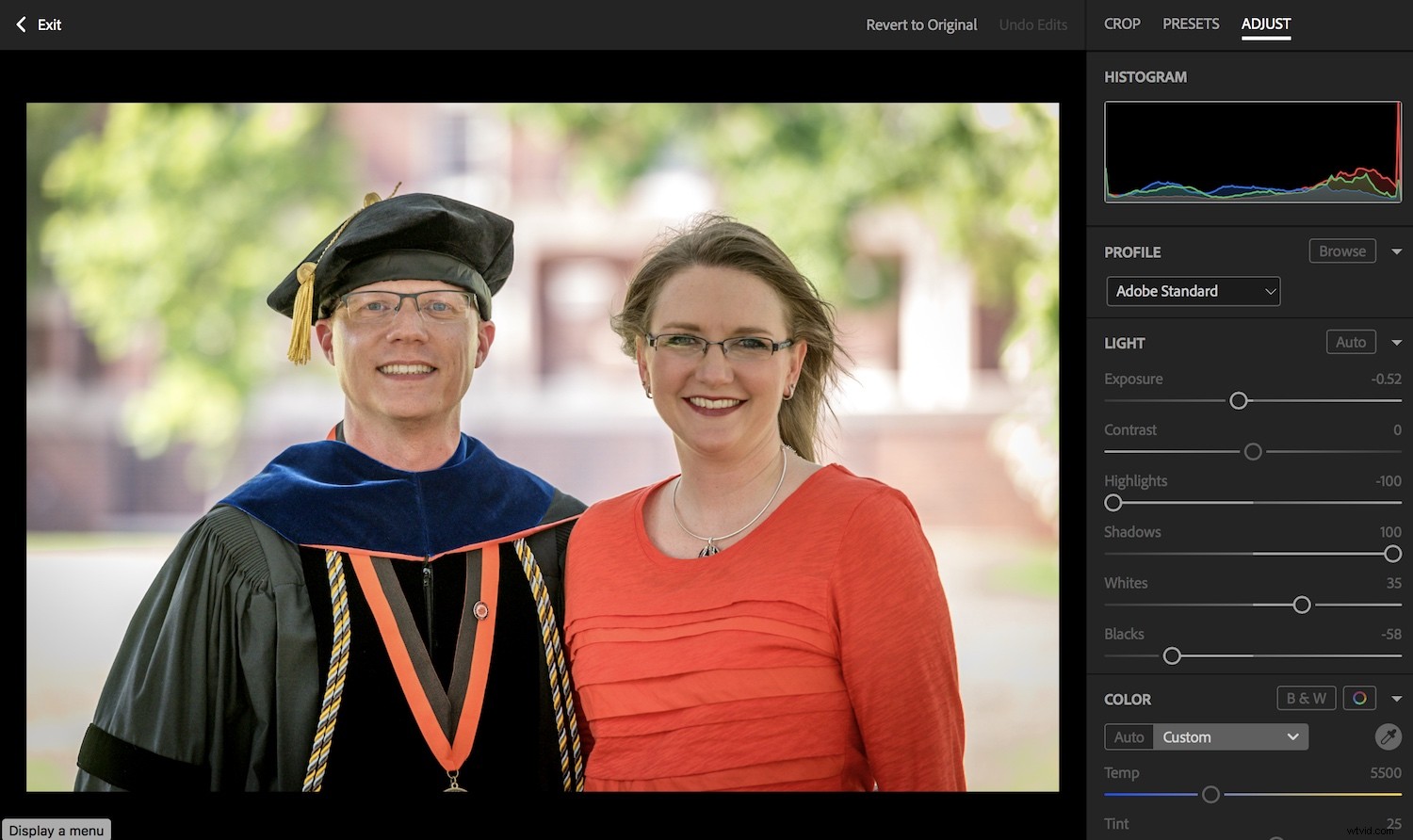
LightroomClassicCCのコンピューターでこの写真の編集を開始しました。次に、ブラウザでプルアップして追加の変更を加え、デスクトップに同期しました。
両方のタイプのワークフローの主な違いは、Lightroom Classic CCからクラウドに公開されたアルバムを使用する場合、オリジナルがデスクトップに残るため、LightroomCCから高解像度の画像をエクスポートできないことです。ただし、外出先で写真を編集してからデスクトップに戻って最終的な調整とエクスポートを行いたい写真家にとって、これは優れたソリューションであり、購読に関してフェンスにいる人々に違いをもたらす可能性があります。
これに関する最後の注意事項: 9.99ドルの写真プランには20GBのクラウドストレージが含まれていますが、LightroomClassicからクラウドに公開するアルバムはその20GBにはカウントされません。これは、実際の画像の代わりに低解像度のプレビューを使用しているためです。これは、フラグ設定、トリミング、キーワード設定、色補正、およびモバイルデバイスで行うその他のほとんどの調整に適しています。
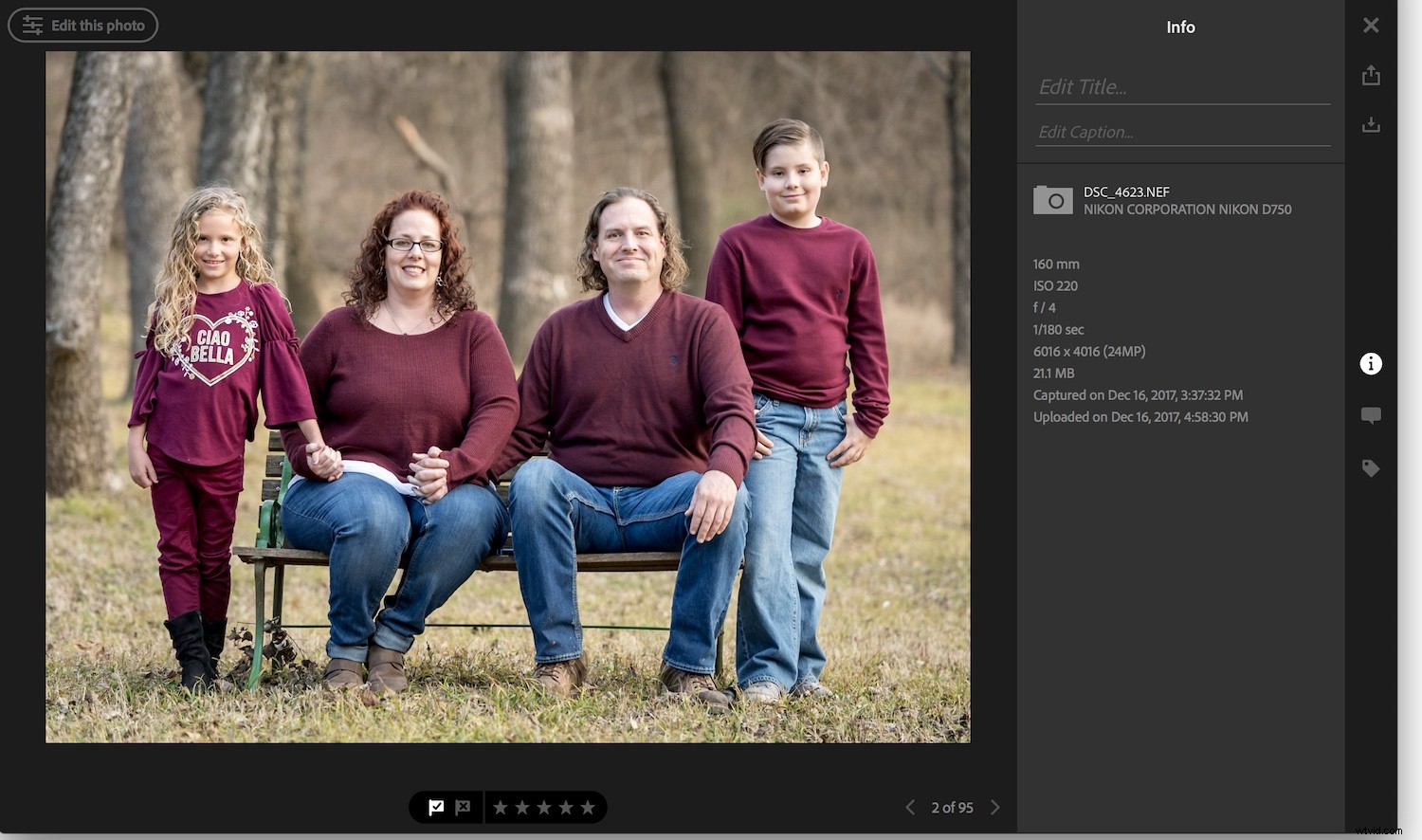
モバイルで私の写真にアクセスできることで、カリングプロセスが大幅にスピードアップしました。 iPadで写真にフラグを付け、拒否し、評価する方がはるかに高速で、結果はLightroomClassicCCのiMacに同期されます。
フォトショップが含まれています
私は自分自身を写真家と呼んでいますが、Adobe Photoshopを使用することはめったになく、代わりにLightroomで後処理のほとんどを行うことを最初に認めます。ただし、私は約8年前に購入したPhotoshop CS5の古いコピーを持っています。これは、本当に重い処理を行う必要があるときに使用します。
しかし、それは遅く、多くの最新機能を欠いており、控えめに言っても、紛らわしいインターフェースとレイアウトを備えています。また、多くの場合クラッシュしますが、使用する必要があるときはいつでも問題を解決することはできません。
これらの問題にもかかわらず、Photoshopが含まれているという事実は、Creative Cloud Photographyプランで毎月9.99ドルを支払うことになると、最初は私のバロメーターを揺るがすほどではありませんでした。自分のニーズに合わなくなったのに、自分が持っていたものでやり遂げることを余儀なくされました。
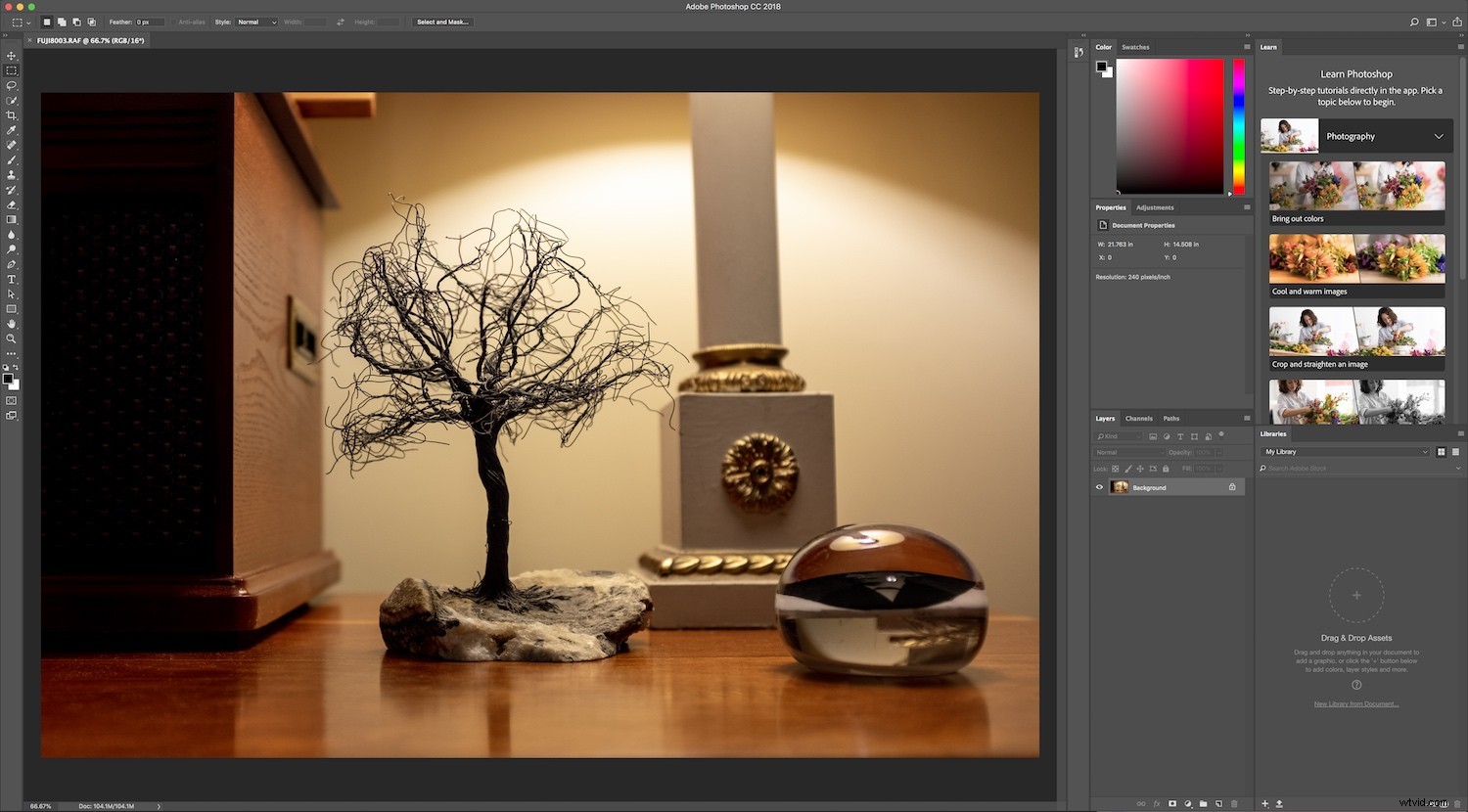
しかし、Creative Cloudに登録することを考えれば考えるほど、必要なときにPhotoshopのフルバージョンを用意しておくとよいと気づきました。
私が持っていたバージョンが最新のオンラインチュートリアルで本当に最新のものであるかどうかを購入、アップグレード、または把握することを考える必要はありません。私のような小さな写真家にとって、必要なときに最新の最高のツールを自由に使えるようにするために、実際には適度な月額料金を支払うことは理にかなっています。
私はPhotoshopをあまり使用しないので、Creative Cloudプラン自体の価格に見合う価値はありませんが、他のすべてのものと組み合わせると、非常に理にかなっています。
アルバムを公開して共有する
私は家族、友人、イベントの写真を個人的な目的でたくさん撮っています。ほとんどの人と同じように、これらの画像を他の人と共有することを楽しんでいます。 Adobe Creative Cloudにサブスクライブするまで、このタイプの共有のワークフローはやや複雑で、Lightroomから小さなサイズの画像をエクスポートし、Dropbox共有フォルダーに保存し、パブリックリンクを生成して、他の人に送信する必要がありました。
アクセス権限を制限する方法もあまりできませんでした。その間、画像はDropboxアカウントのスペースを占有していて、とにかく制限に常に近づいていました。
今では、私のプロセスははるかに単純で効率的であり、他の人に私の画像で実際に何をさせることができるかをより細かく制御できるようになりました。 Lightroom Classic CCからクラウドにアルバムを公開した後、WebまたはモバイルでLightroomにログインするか、LightroomCCをロードして同期されたアルバムのパブリックリンクを生成できます。
さらに、埋め込みコードを取得したり、ダウンロードを許可してメタデータを表示したり、フラグのステータスに応じて写真をフィルタリングしたりすることもできます。
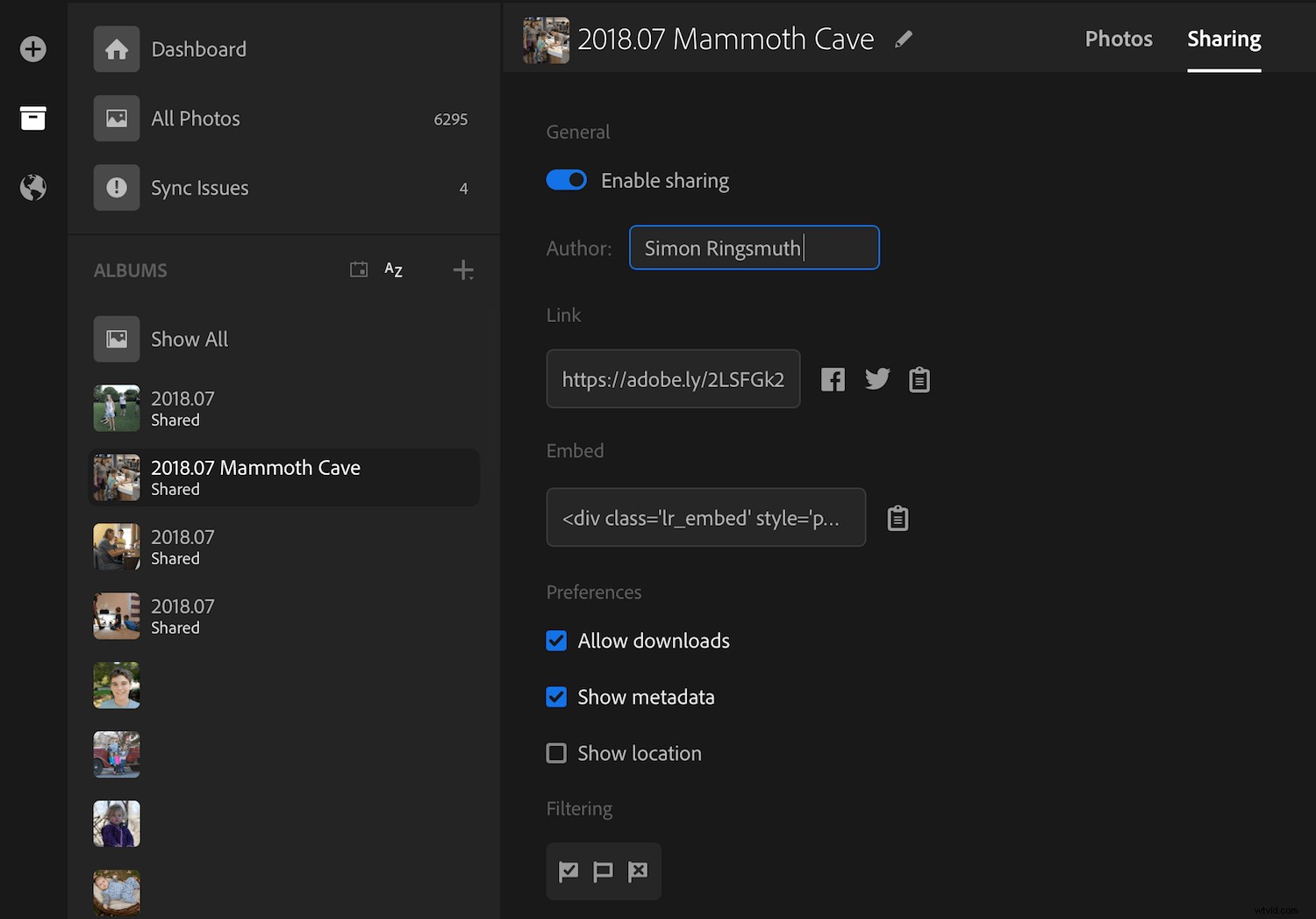
この方法を使用して公開されている画像は低解像度のプレビューであり、印刷用のフルサイズの画像ではありませんが、ほとんどの人にとっては十分すぎるほどです。
全体的なシンプルさと使いやすさという点でのトレードオフは、私にとってそれ以上の価値があり、Dropboxアカウントやその他のファイル共有サービスで貴重なスペースを占有していません。
アドビポートフォリオ
これは一部の写真家にとっては役に立たないかもしれませんが、AdobePortfolioはCreativeCloudサブスクライバーとして素晴らしい資産であり、最終的にアップグレードすることを選択した主な理由の1つでした。以前は、写真のWebサイトに年間100ドル近くのサービスを支払っていました。しかし、Adobe Portfolioが必要なすべてを実行でき、Creative Cloudサブスクリプションに含まれていることに気付いたとき、他のホスティングサービスをキャンセルし、すべてをAdobeに移しました。
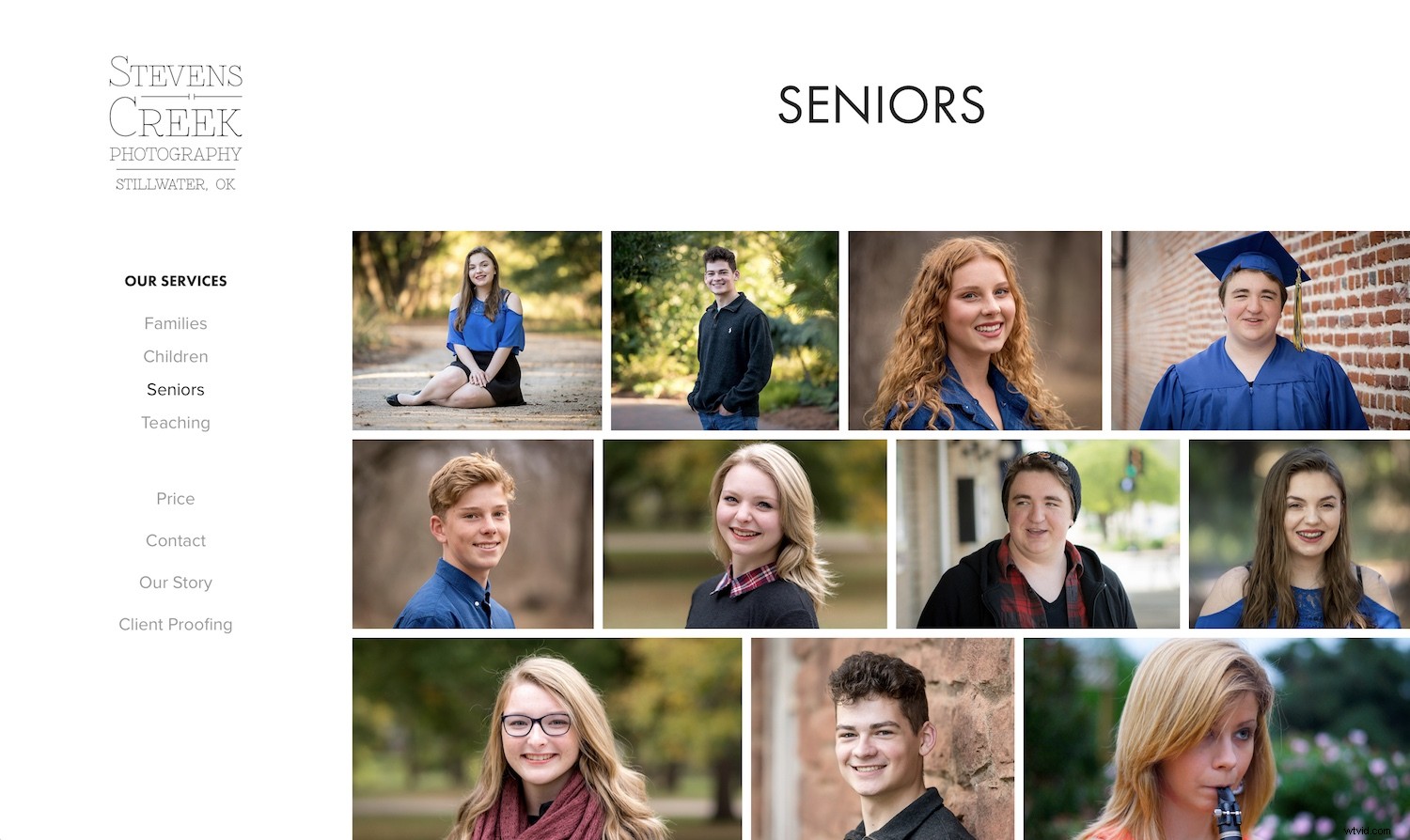
Adobeポートフォリオは、世界で最も優れたWebサイトを提供するものではありませんが、現在Webサイトに支払っている金額をはるかに超える額で仕事をこなすことができます。
すべてのCreativeCloudサブスクライバーは、Adobe Portfolioにアクセスできます。これは、他のホスティングプロバイダーの一部ほどフル機能ではありませんが、私のニーズとおそらくあなたのニーズには十分すぎるほどです。追加のボーナスとして、Lightroomと同期するので、コンピューターでアルバムを作成して、Webサイトと自動的に同期させることができます。以前のホスティング会社ではまったく不可能だったことがあります。
Creative Cloudにまったく興味があるが、月額9.99ドルの料金がわからない場合は、現在のWebサイトホスティングソリューションを調べて、Adobeポートフォリオと比較することをお勧めします。後者はあなたのニーズにうまく適合し、あなたがすでにウェブサイトに支払っている金額よりも少しだけ費用がかかることになる可能性が非常に高いです。
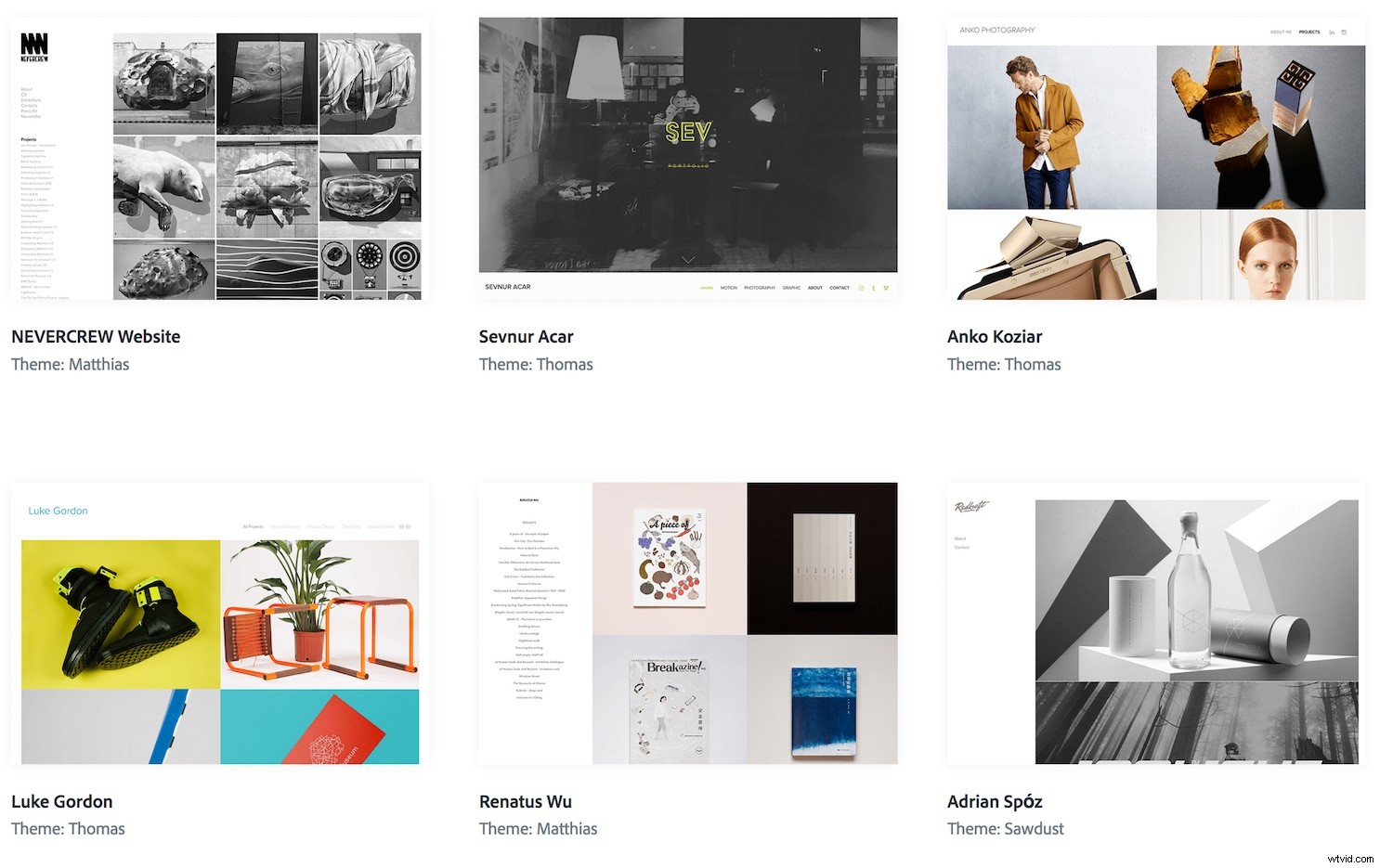
Adobe Portfolioには、他のWebサイトプラットフォームが提供する幅広い機能はありませんが、オンラインで作品を紹介するためのシンプルで効果的な方法を求める写真家のために、適切なテーマの選択肢といくつかの確かなオプションがあります。
価格は正しかった
Adobe Creative Cloudが提供するすべての機能を見ていくうちに、月額料金に戻り続けました。何年もの間、外出できるソフトウェアを使用するためだけに永久契約に縛られるという考えを調整することはできませんでした。一度購入しますが、永久に使用します。ただし、Aperture、Final Cut Expressなど、購入した他のソフトウェアや、Fireworksなど、コンピュータで実行できなくなった他のAdobeアプリに何度も戻ってきました。
確かに私はこれらのアプリを購入しましたが、時間が経つにつれて、それらを使用する唯一の方法はとにかく新しいバージョンを購入することでした。その間、アップグレードしないことで、バグ修正、追加機能、および新しい対応物によって提供される全体的な速度の改善を失うことになりました。 Final Cut Expressのように、アプリが開発者によって非推奨にされただけで、とにかくアップグレードするしかありませんでした。
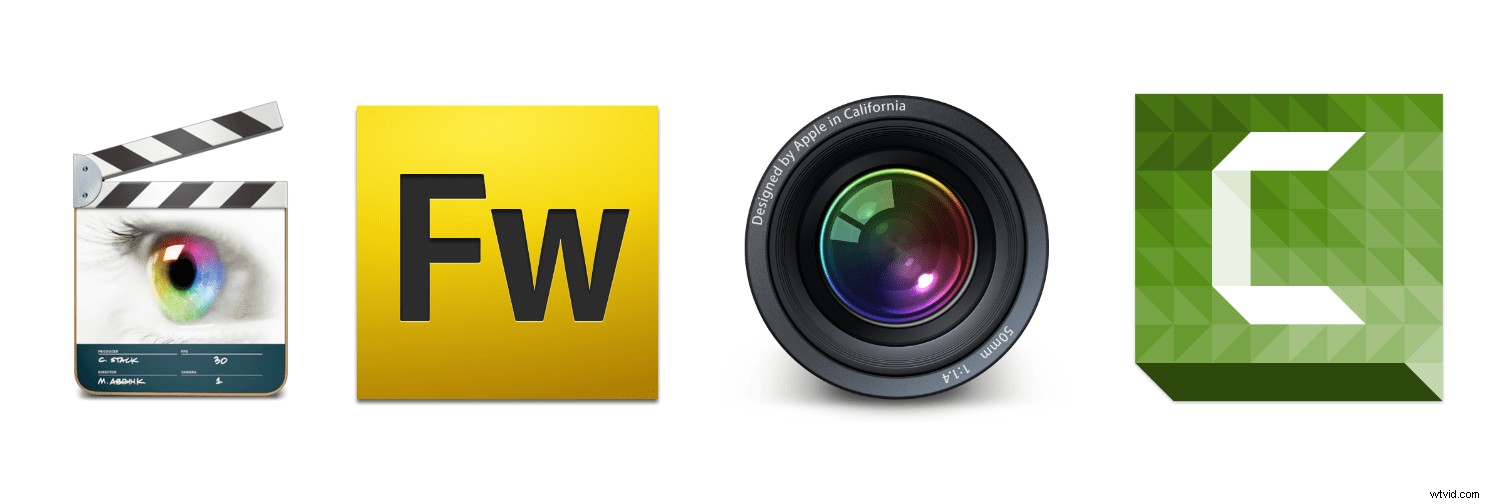
何年にもわたって、使用できなくなったソフトウェア、または開発者によって廃止されたために近い将来使用できなくなるソフトウェアに数百ドルを支払いました。
私はまだソフトウェアの月額料金に縛られるという考えは好きではありませんが、実際に手頃な価格(自分のウェブサイトだけに支払うよりもわずか約30ドル多い)に伴うすべての利点を考慮したとき、選択は次のようになりましたクリア。 Creative Cloudがすべての人に適していると言っているわけではありませんが、それは間違いなく私にとって正しい選択であり、ニーズによっては、あなたにも適している可能性があります。
